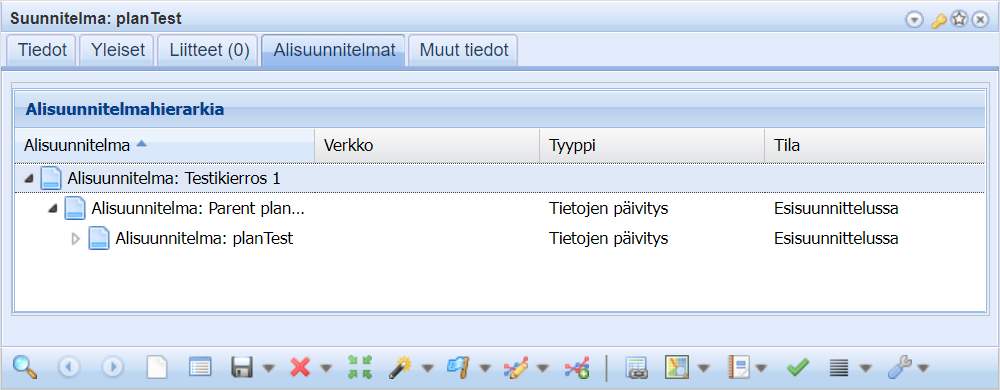Eri kohteita voidaan liittää Suunnitelmaan- lomakkeen Suunnitelma-kentässä. Mikäli suunnitelmaa ei ole vielä olemassa, voidaan se tehdä Suunnitelma
lomakkeen Suunnitelma-kentässä. Mikäli suunnitelmaa ei ole vielä olemassa, voidaan se tehdä Suunnitelma  -lomakkeella. Uutta suunnitelmaa luodessa pakollisia tietoja ovat tyyppi, tila ja tunnus. Nimeä suunnitelma tunnistettavasti, koska suunnitelmat valitaan muille lomakkeille tunnuksen perusteella. Suunnitelmalle on olennaista tallentaa alue. Alueen tallentaminen on edellytys sille, että suunnitelmaa voidaan käyttää lähtötietoina automaattisessa kuitusuunnittelussa, katso lisää kohdasta FiberPlanIT™ by Comsof -integraatio (Erikseen tilattava toiminto).
-lomakkeella. Uutta suunnitelmaa luodessa pakollisia tietoja ovat tyyppi, tila ja tunnus. Nimeä suunnitelma tunnistettavasti, koska suunnitelmat valitaan muille lomakkeille tunnuksen perusteella. Suunnitelmalle on olennaista tallentaa alue. Alueen tallentaminen on edellytys sille, että suunnitelmaa voidaan käyttää lähtötietoina automaattisessa kuitusuunnittelussa, katso lisää kohdasta FiberPlanIT™ by Comsof -integraatio (Erikseen tilattava toiminto).
Paina Luo uusi  -painiketta ja digitoi alueen reunaviiva. Katso ohjeistus tähän kohdasta Alueen geometrian muokkaus. Lopeta ja tallenna hiiren oikealla painikkeella. Kun suunnitelma on luotu ja tallennettu järjestelmään Tallenna
-painiketta ja digitoi alueen reunaviiva. Katso ohjeistus tähän kohdasta Alueen geometrian muokkaus. Lopeta ja tallenna hiiren oikealla painikkeella. Kun suunnitelma on luotu ja tallennettu järjestelmään Tallenna  -painikkeella, on se valittavissa kohdelomakkeiden Suunnitelma-kenttään.
-painikkeella, on se valittavissa kohdelomakkeiden Suunnitelma-kenttään.
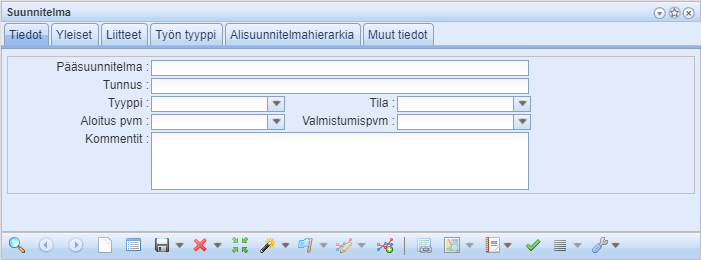
Aseta oletussuunnitelmaksi
Aseta oletussuunnitelmaksi  -painikkeella voit asettaa lomakkeelle ladatun suunnitelman oletussuunnitelmaksi. Kohdelomakkeilla Oletukset-painiketta painettaessa oletussuunnitelma täyttyy automaattisesti lomakkeille. Oletussuunnitelma-asetuksen saat pois Oletukset
-painikkeella voit asettaa lomakkeelle ladatun suunnitelman oletussuunnitelmaksi. Kohdelomakkeilla Oletukset-painiketta painettaessa oletussuunnitelma täyttyy automaattisesti lomakkeille. Oletussuunnitelma-asetuksen saat pois Oletukset  -valikosta, katso Käyttäjän asettamien oletusten hallinta.
-valikosta, katso Käyttäjän asettamien oletusten hallinta.
Suunnitelman paikantaminen
Paikanna suunnitelma ja sen kohteet painamalla Paikanna  -painiketta.
-painiketta.
VIHJE: Määrittele suunnitelmalle sijainti, jolloin suunnitelma on kohdennettu kartalle jo ennen kuin sille on lisätty yhtään kohdetta.
Kohteiden korostus
Suunnitelmaan kuuluvat kohteet voidaan korostaa kartalle Korostus  -painikkeella. Tällöin kartta keskittyy suunnitelman sisältämiin kohteisiin, jotka näkyvät kartalla korostettuna.
-painikkeella. Tällöin kartta keskittyy suunnitelman sisältämiin kohteisiin, jotka näkyvät kartalla korostettuna.
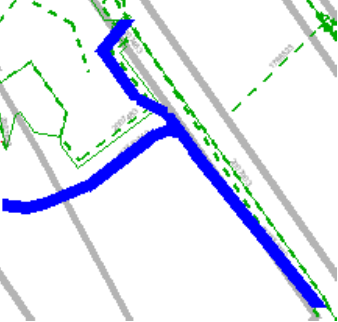
Tarkastele kartalla haluamasi suunnitelman kohteita valitsemalla Korosta  -painikkeen alasvetovalikosta Näytä, jolloin Suunnitelma-suodatin aktivoituu Tasovalinnasta (Suodattimet) ja kartalla näkyy vain tämän suunnitelman kohteet. Suodattimista voit lukea lisää kohdassa Tasokokoonpanot.
-painikkeen alasvetovalikosta Näytä, jolloin Suunnitelma-suodatin aktivoituu Tasovalinnasta (Suodattimet) ja kartalla näkyy vain tämän suunnitelman kohteet. Suodattimista voit lukea lisää kohdassa Tasokokoonpanot.
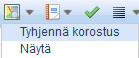
Suunnitelman aktivoituminen tasovalinnoissa.
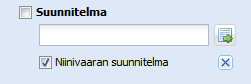
Voit tallentaa Tasokokoonpanon eli valitun taustakartan sekä aktiiviset tasot Aineistot-työkalun yläkulmassa olevalla Tallenna  -painikkeella. Tasokokoonpano tallentuu vain käytettävän selaimen välimuistiin, jolloin se ei ole muualta saatavilla.
-painikkeella. Tasokokoonpano tallentuu vain käytettävän selaimen välimuistiin, jolloin se ei ole muualta saatavilla.
Tasokokoonpano on mahdollista tallentaa myös käyttäjänimellä tietokantaan, jolloin tasokokoonpano ei ole selainkohtainen vaan käyttäjäkohtainen. Tasokokoonpano tallennetaan kantaan painamalla ensiksi Määritä  -painiketta, jolloin tausta muuttuu oranssiksi. Paina Tallenna
-painiketta, jolloin tausta muuttuu oranssiksi. Paina Tallenna  -painiketta, jolloin tasokokoonpano tallentuu tietokantaan.
-painiketta, jolloin tasokokoonpano tallentuu tietokantaan.
Lataa Tallennettu tasokokoonpano Aineistot-lomakkeelta painamalla Lataa uudelleen  -painiketta. Voit muuttaa tasokokoonpanon takaisin alkuperäisasetuksiin painamalla Palauta oletukset
-painiketta. Voit muuttaa tasokokoonpanon takaisin alkuperäisasetuksiin painamalla Palauta oletukset  -painiketta, jolloin ohjelma kertoo, että Käyttäjän määrittelyt poistuvat ja palataan takaisin oletusasetuksiin.
-painiketta, jolloin ohjelma kertoo, että Käyttäjän määrittelyt poistuvat ja palataan takaisin oletusasetuksiin.
VIHJE: Saat kaikki kohteet näkyviin poistamalla Suunnitelma-suodattimen Aineistot -lomakkeen Suodattimet -välilehdellä.
Kohteen lisääminen suunnitelmaan
Kohteet lisätään suunnitelmiin käyttäen kohteiden omia lomakkeita.
- Avaa kohdelomake.
- Hae lisättävä kohde lomakkeelle (Tietojen haku lomakkeelletai Kohteiden poiminta kartalta) tai täytä uuden kohteen tiedot lomakkeelle.
- Valitse Suunnitelma-kentän alasvetovalikosta haluttu suunnitelma, TAI:
- Hae Suunnitelma-kenttään haluttu suunnitelma (Ennakoivan hakukentän käyttäminen).

- Paina Tallenna
 -painiketta.
-painiketta.
VIHJE: Käyttötilaltaan valmiit suunnitelmat näkyvät ennakoivan hakukentän tuloksissa, jos valitset Kaikki-valintaruudun.
Suunnitelman kohteiden ylläpitotila (Erikseen tilattava toiminto)
Suunnitelmaan kuuluvien kohteiden käyttötila on mahdollista lukita erikseen tilattavana toimintona. Jos suunnitelma on ylläpitotilassa, käyttäjä ei voi päivittää suunnitelmassa olevaa verkkokohdetta eikä poistaa suunnitelmaa. Lukittavia verkkokohteita voivat olla kaapeli, kanava, putki, teletila, laite, jatkos, kaivo, pylväs ja muut pistemäiset kohteet sekä kaapeli- ja laitetason kytkennät.
Hallintasivustolla määritetään käyttäjäryhmä, jolla on oikeus asettaa suunnitelma ylläpitotilaan. Kaikilla käyttäjillä on kuitenkin mahdollisuus muokata ylläpitotilaan asetetun suunnitelman ominaisuus- ja sijaintitietoja, pois lukien suunnitelman käyttötila.
Listaa suunnitelman kohteet
Suunnitelmaan kuuluvien kohteiden tietoja voidaan tarkastella Listaa suunnitelman kohteet  -painikkeella. Painiketta painamalla avautuu lista suunnitelmaan liitetyistä kohteista, kohteen tyypin, tunnuksen ja kuvauksen mukaan. Painamalla hiiren oikeaa näppäintä kohderivillä, saat Avaa lomakkeella-painikkeen, jota klikkaamalla avaat kohdelomakkeen. Kohdelomakkeella voit tarkastella tai muokata kohteen tietoja.
-painikkeella. Painiketta painamalla avautuu lista suunnitelmaan liitetyistä kohteista, kohteen tyypin, tunnuksen ja kuvauksen mukaan. Painamalla hiiren oikeaa näppäintä kohderivillä, saat Avaa lomakkeella-painikkeen, jota klikkaamalla avaat kohdelomakkeen. Kohdelomakkeella voit tarkastella tai muokata kohteen tietoja.
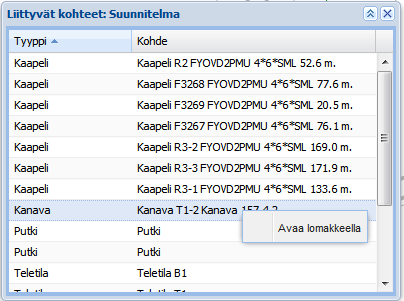
Suunnitelmien valmistuminen
Kun muutat suunnitelmasi Tilaa, voit päivittää samalla suunnitelmaan liitetyt kohteet.
Käytä toimintoa tapauksissa, joissa kartalle on suunniteltu verkko, jonka kohteet ovat myös Suunniteltu-tilaisia. Suunnitelman toteutuessa ja valmistuessa sen kohteiden käyttötila tulisi päivittää Käytössä-tilaan. Lataa haluttu suunnitelma lomakkeelleen ja vaihda se Käytössä-tilaiseksi ja paina Tallenna-painiketta. Tämän jälkeen ohjelma kysyy: Suunnitelman tila muuttui valmiiksi, päivitetäänkö suunnitelman kohteiden tilat? Painamalla Kyllä muuttuvat suunnitelmaan liitetyt kohteet Käytössä-tilaan.
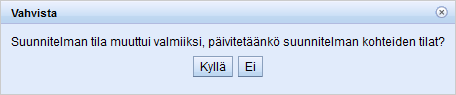
Suunnitelman purkaminen
Suunnitelma-työkalua voi käyttää myös purkamisen suunnitteluun. Purkusuunnitelmissa suunnitelman Tyypiksi asetetaan Purkaminen. Purkusuunnitelmat toimivat kuin normaalit suunnitelmat, ja lisäksi suunnitelman valmistumisvaiheessa suunnitelmaan liitetyt kohteet voidaan automaattisesti poistaa kartalta (purkaa) tai asettaa niiden käyttötilat romuksi. Huomaa, että myös suunnitelman Tila pitää vaihtaa Valmiiksi. Suunnitelmaan liittyvät kohteet voi poistaa tai asettaa romuksi (Hylkää-painikkeella).
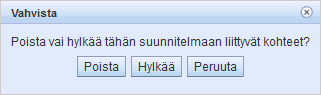
Listaa suunnitelman huoneistot ja osoitteet
Valitse Listaa  -alasvetovalikosta Suunnitelman huoneistot niin saat listan suunnitelman osoitteista huoneistoineen. Lista kertoo huoneistojen lukumäärän ja sille on valittavissa kaikki Osoite- ja Huoneisto-lomakkeiden perustiedot sarakenäkymään. Voit tuottaa Listaraportin
-alasvetovalikosta Suunnitelman huoneistot niin saat listan suunnitelman osoitteista huoneistoineen. Lista kertoo huoneistojen lukumäärän ja sille on valittavissa kaikki Osoite- ja Huoneisto-lomakkeiden perustiedot sarakenäkymään. Voit tuottaa Listaraportin  Raportit-painikkeen valikosta.
Raportit-painikkeen valikosta.
Voit listata myös suunnitelmaan liittyvät osoitteet (Suunnitelman osoitteet), suunnitelmaan liittyvät kiinteistöt (Liittyvät kiinteistöt) tai lomakkeelle haettuihin kaikkiin suunnitelmiin liittyvät kiinteistöt (Kaikkiin liittyvät kiinteistöt).
Listanäkymästä lisää kohdassa Listaa.
Suunnitelmaraportti
Excel-muotoisessa suunnitelmaraportissa on nähtävillä kaikki suunnitelmaan liittyvät kohteet. Lisäksi suunnitelmaraportista löytyvät esimerkiksi kaapelin rooli ja kytkettyjen säikeiden määrä sekä kaapelin, kanavien ja putkien tukikelpoiset pituudet (jos tukikelpoinen pituus toiminnallisuus on erikseen tilattu).
Suunnitelmaraportti on mahdollista muodostaa useammasta suunnitelmasta. Valitse Suunnitelma-lomakkeelta Listaa  -työkalu ja avautuvalta lomakkeelta halutut suunnitelmat painamalla hiiren vasenta ja Control/Shift -painiketta rivien kohdalla. Avaa Raportit
-työkalu ja avautuvalta lomakkeelta halutut suunnitelmat painamalla hiiren vasenta ja Control/Shift -painiketta rivien kohdalla. Avaa Raportit  -alasvetovalikko ja valitse Suunnitelmaraportti valituille. Excel-muotoisen raportin otsikkokentässä lukee valittujen suunnitelmien nimet.
-alasvetovalikko ja valitse Suunnitelmaraportti valituille. Excel-muotoisen raportin otsikkokentässä lukee valittujen suunnitelmien nimet.
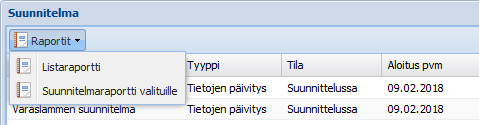
Tukikelvottomien sijaintien vienti (Erikseen tilattava toiminto)
Voit viedä kaapelien ja kanavien tukikelvottomat sijainnit ulkoisiin tiedostomuotoihin valitsemalla Raportit  -alasvetovalikosta Vie-toiminto. Vientiasetuksissa määrittele Vientityyppi-valikkoon Tukikelvottomat sijainnit. Kaapelin ja kanavan tukikelvoton sijainti muodostuu niistä osista, jotka kulkevat tukikelvottomien alueiden läpi.
-alasvetovalikosta Vie-toiminto. Vientiasetuksissa määrittele Vientityyppi-valikkoon Tukikelvottomat sijainnit. Kaapelin ja kanavan tukikelvoton sijainti muodostuu niistä osista, jotka kulkevat tukikelvottomien alueiden läpi.
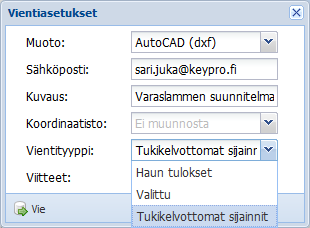
Näytä ryhmälistalla
Avaa suunnitelman kohteet ryhmälistalla painamalla Näytä nykyinen ryhmälistalla  -painiketta. Lue lisää ryhmälistasta kappaleessa Ryhmälista.
-painiketta. Lue lisää ryhmälistasta kappaleessa Ryhmälista.
Alisuunnitelmat
Aloita alisuunnitelman luominen normaalisti Suunnitelma  -lomakkeen Tiedot-välilehdeltä. Lisää tarvittavat tiedot, valitse suunnitelma Isäntäsuunnitelma-kentästä ja Talenna
-lomakkeen Tiedot-välilehdeltä. Lisää tarvittavat tiedot, valitse suunnitelma Isäntäsuunnitelma-kentästä ja Talenna  . Avaamalla Alisuunnitelmat-välilehden, pääset tarkastelemaan alisuunnitelmia. Voit muokata tai poistaa alisuunnitelmia klikkaamalla saraketta hiiren oikealla näppäimellä.
. Avaamalla Alisuunnitelmat-välilehden, pääset tarkastelemaan alisuunnitelmia. Voit muokata tai poistaa alisuunnitelmia klikkaamalla saraketta hiiren oikealla näppäimellä.
Huom! Etsi isäntäsuunnitelma ja siihen liitetyt alisuunnitelmat tyhjällä lomakkeella kirjoittamalla Tunnus-kenttään isäntäsuunnitelman nimi ja painamalla Hae-painiketta.